vmware16安装centos7操作系统
- 前期准备
- 操作系统镜像:CentOS-7-x86_64-DVD-1810.iso
- 常用系统镜像地址:
- 清华大学:https://mirrors.tuna.tsinghua.edu.cn/centos/
- 阿里云:http://mirrors.aliyun.com/centos/
- 北京外国语:https://mirrors.bfsu.edu.cn/centos-vault/
- Rcoky官网:https://rockylinux.org/download/
- 虚拟机软件:VMware-workstation-full-16.2.0-18760230.exe
- 系统安装步骤
- 提前安装好虚拟机vmware16,在这里不做单一介绍,如有需要可在评论区留言,免费提供学习使用的虚拟机,任何人不得用于商业用途。
- 主页--》新建虚拟机
![]()
- 按照需要选择配置类型,初次学习时建议选择“典型”安装,好处在于直接使用模板,无需细节配置;老司机可以选项“自定义”安装,好处能够自定义虚拟机的兼容性;
![]()
-
选择“稍后安装操作系统”--》下一步
![]()
- 选择操作系统版本,需要根据实际系统选择,此处选择“linux”系统,Centos7 64位,
![]()
-
新建虚拟机修改名称、修改虚拟文件存储位置,一般将该文件集中管理;
![]()
- 为虚拟机配置存储容量,此处的容量为虚拟机在运行过程中的最大容量,点击下一步--》完成;
![]()
![]()
- 此处可以修改磁盘、内存、CPU、网络类型等信息,重点是必须选择ISO镜像文件,同时勾上启动时连接,--》确定--》开启虚拟机
![]()
-
选择 “Install centos7”
![]()
- 根据需要选择语言,一般选择“英语\中文”,此处选择“中文”-->继续
![]()
![]()
- 选择“软件安装”,根据自己需要选择安装类型,可以在此处选择桌面版(图形化界面)、最小安装(指令界面)等--》完成
![]()
-
点击“安装位置”,首次学习建议选择默认安装“自动配置分区”,无需对文件系统分区--》完成--》开始安装
![]()
- 配置root用户的密码,创建系统用户并为系统用户设置密码--》完成等待几分钟;
![]()
![]()
- 重启,使用账号:root、密码***即可进入系统,输入“cat /etc/redhat-release”即可看见新装操作系统版本信息,表示安装完成
![]()
![]()
- 小结:
rocky8安装部署与Centos7步骤基本一致;



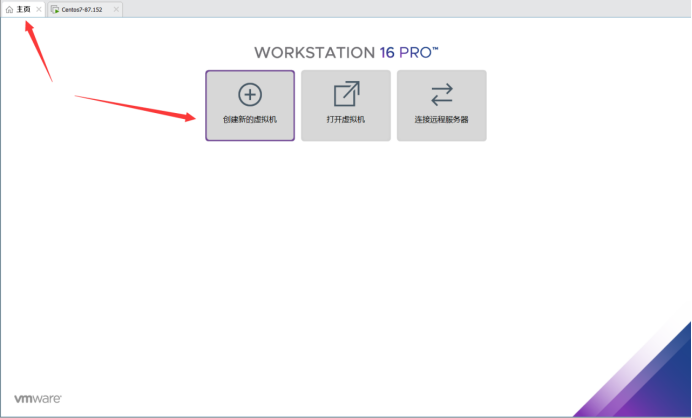
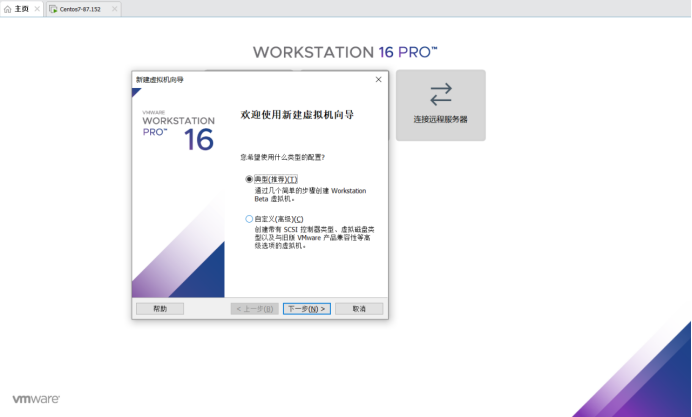
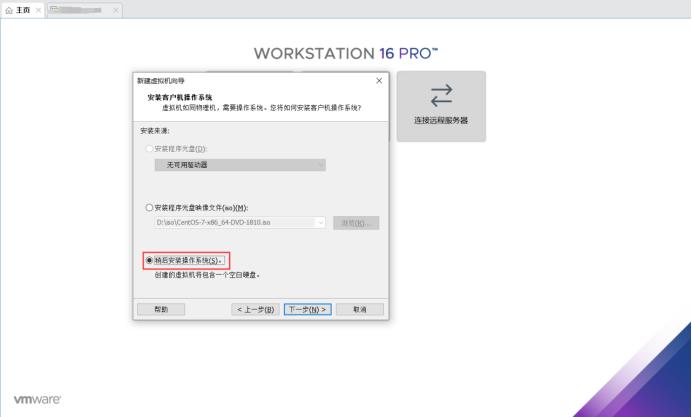
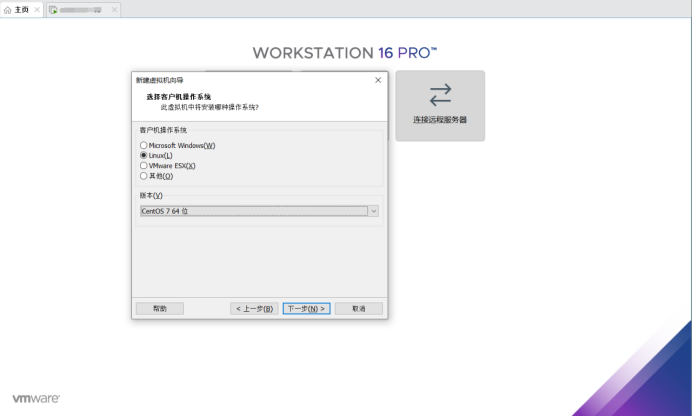
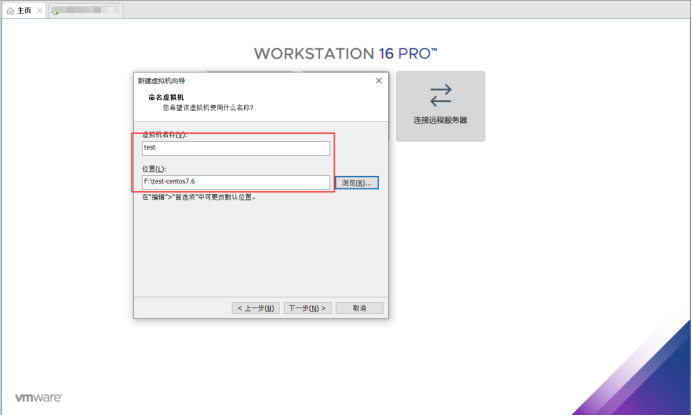
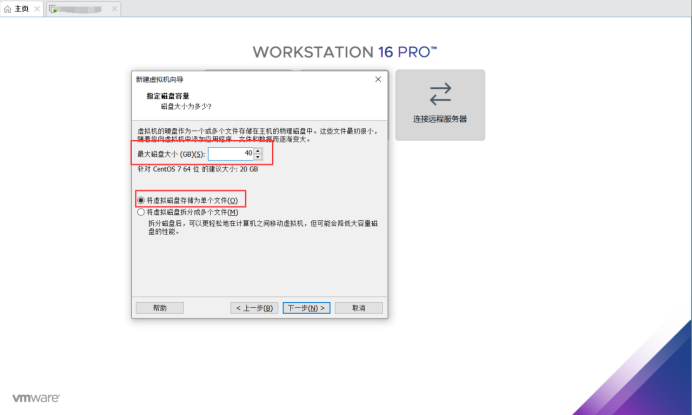
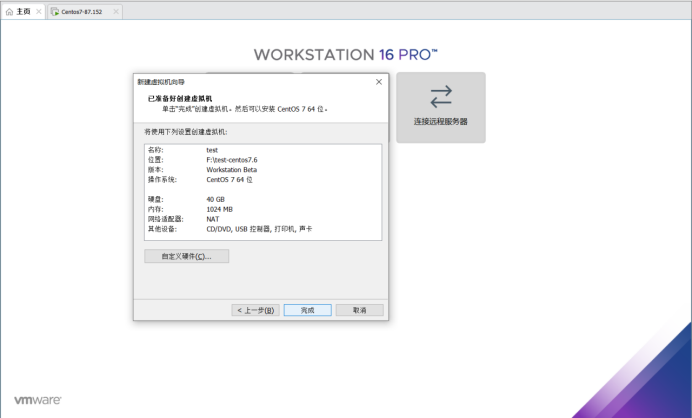
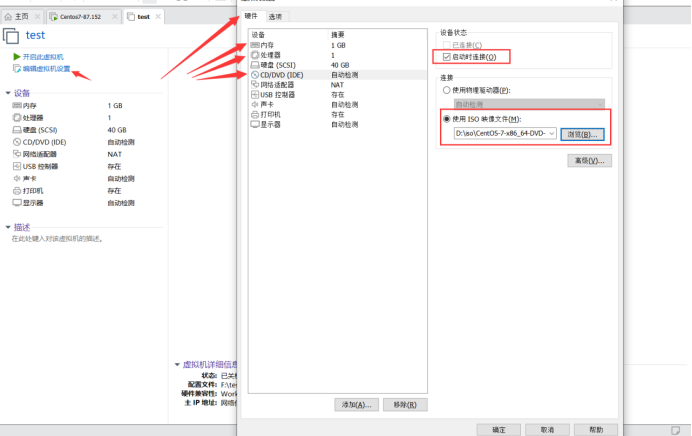
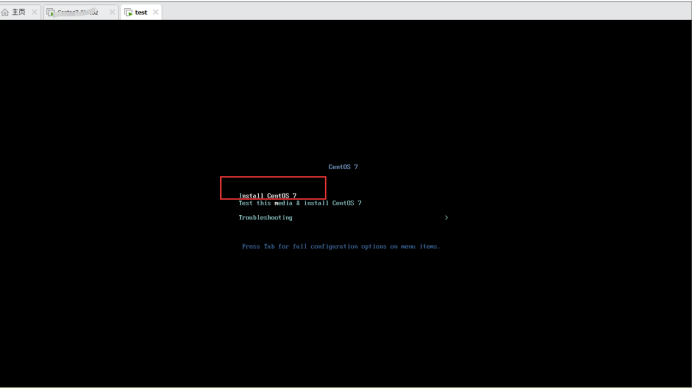
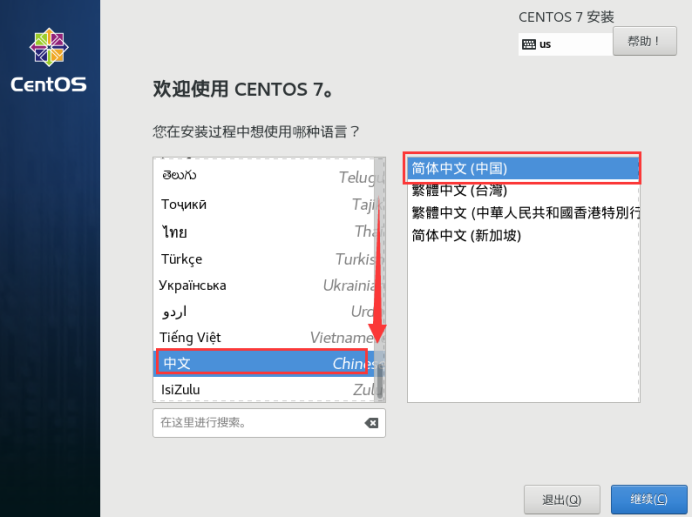

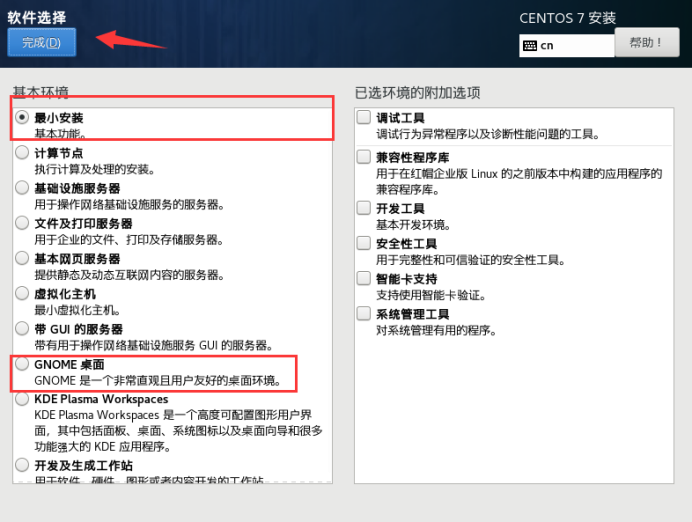
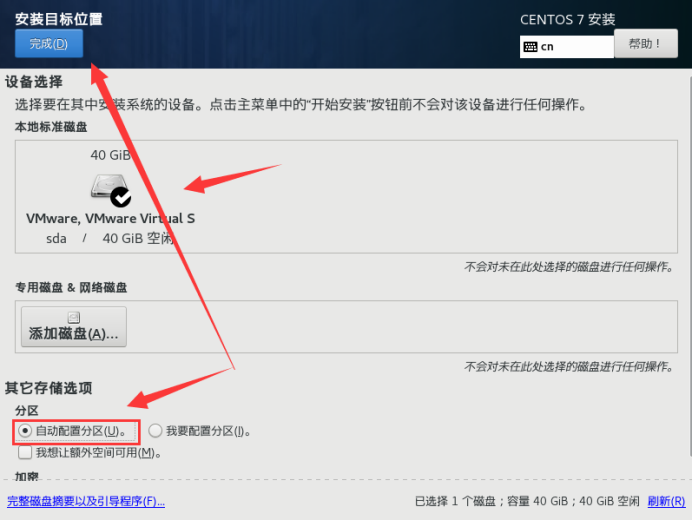
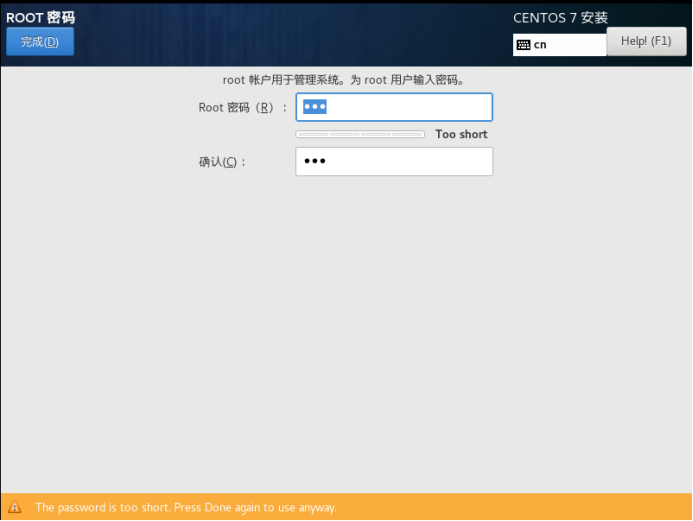
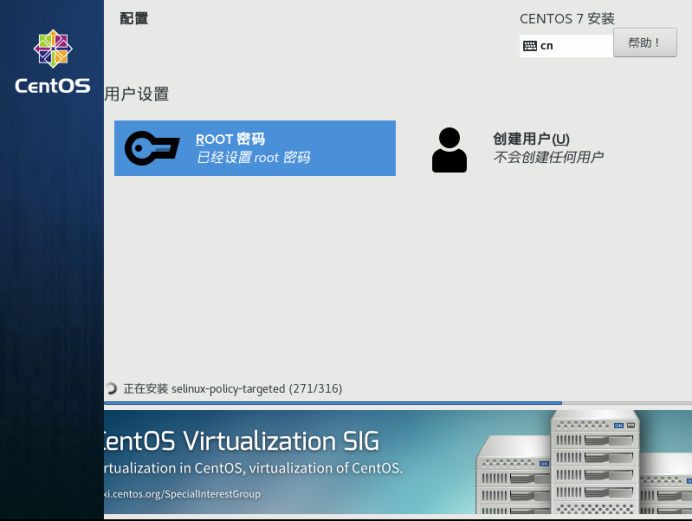
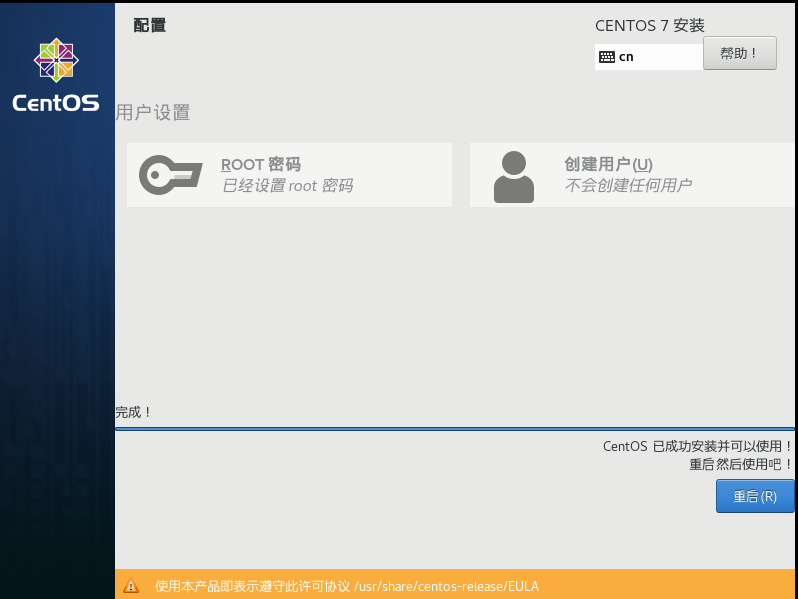
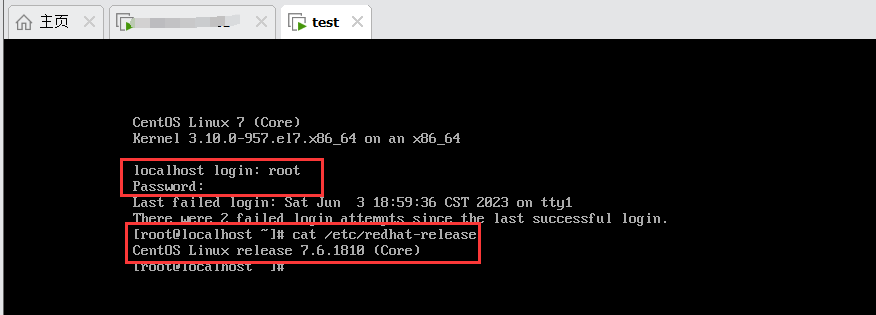

 浙公网安备 33010602011771号
浙公网安备 33010602011771号